
Линейка продуктов Amazon Echo использует голосовые «пробужденные слова», чтобы начать слушать ваши команды. Это помогает предотвратить прослушивание (и запись) ненужной информации вашим эхо, а также дает возможность легко выкрикивать слова с кухни, когда вы хотите установить таймер.
Вы можете использовать несколько разных слов, включая «Компьютер» Star Trek, восхищая фанатов Star Trek вокруг Объединенной федерации планет, США. К сожалению, как бы нам ни хотелось Сулу «О, боже мой!» в ответ или серенаде от Q, Alexa все равно ответит в своем вековом тембре. (Тем не менее, у Алексы есть несколько хитростей в рукавах для предприимчивых поклонников научно-фантастического сериала; для забавы (хотя и не совсем точной серии), командуйте своим Эхо: «Компьютер! Чай. Эрл Грей. Горячий. «К сожалению, вы на самом деле не получите желаемый напиток, созданный репликатором, но линия ИИ должна быть где-то проведена, в конце концов. И, пока, это здесь. Это далеко. Не дальше.)
Вот как можно изменить слово Echo’s Wake.
Как изменить свое слово Amazon Echo, Dot или Tap после пробуждения
Напоминаем, что вы можете не захотеть, чтобы слово «пробуждение» от Amazon регулярно передавалось по всему дому — если ваше «Эхо» живет в ремонтной мастерской, возможно, придерживайтесь «Alexa» или «Echo».
На вашем Amazon Echo
Сказать msgstr «[текущее слово пробуждения], измените слово пробуждения.» Алекса ответит: «Хорошо, вы можете выбрать из:« [список бодрствующих слов, которые вы сейчас не используете] ». Какие из них вам нравятся?
Если вы хотите отменить этот запрос, скажите «Отмена» после первоначального ответа Алексы.
- Ответить с новое слово Вы хотели бы использовать. Алекса скажет: «Хорошо, вы можете позвонить мне [новое слово для пробуждения] на этом устройстве через несколько секунд».
В приложении Alexa
- Откройте приложение Amazon Alexa на своем телефоне.
- Нажмите Больше значок (три горизонтальные линии) в левом верхнем углу.
Выбрать настройки.
![]()
- Выберите устройство чье слово вы хотите изменить.
- Нажмите Пробудить слово установка.
Выбрать новое слово Wake Wake вы хотели бы из раскрывающегося списка.
![]()
Когда закончите, вы получите Wake слово изменилось подскажите вместе с инструкциями как его использовать. Помните, что вам нужно будет изменить это слово для каждого Echo, Dot или Tap.
Вопросов?
Дайте нам знать об этом в комментариях.
Обновлено января 2018 года: Добавлена информация для настройки нового слова Wake прямо на вашем эхо.
Оцените статью!
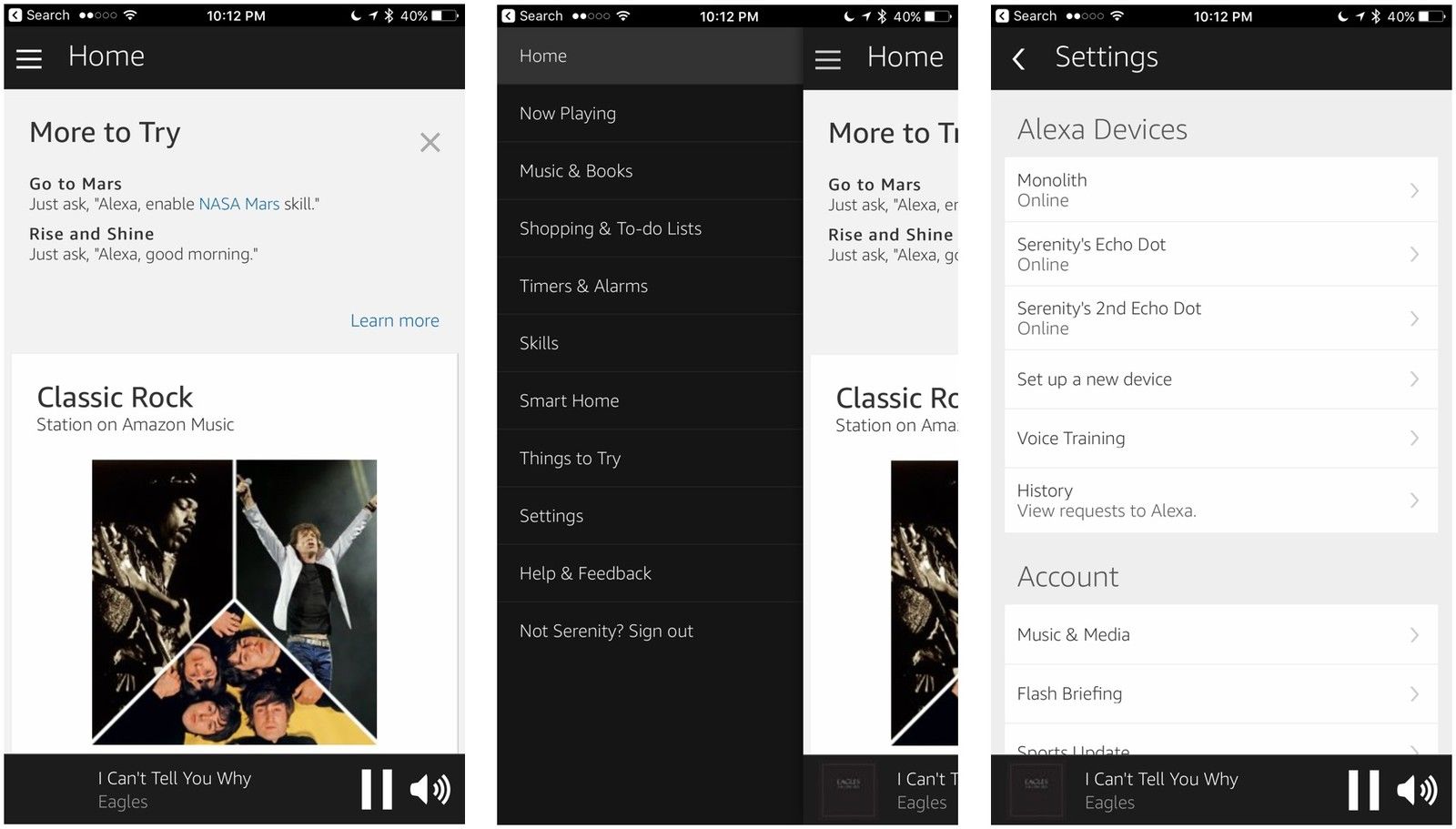
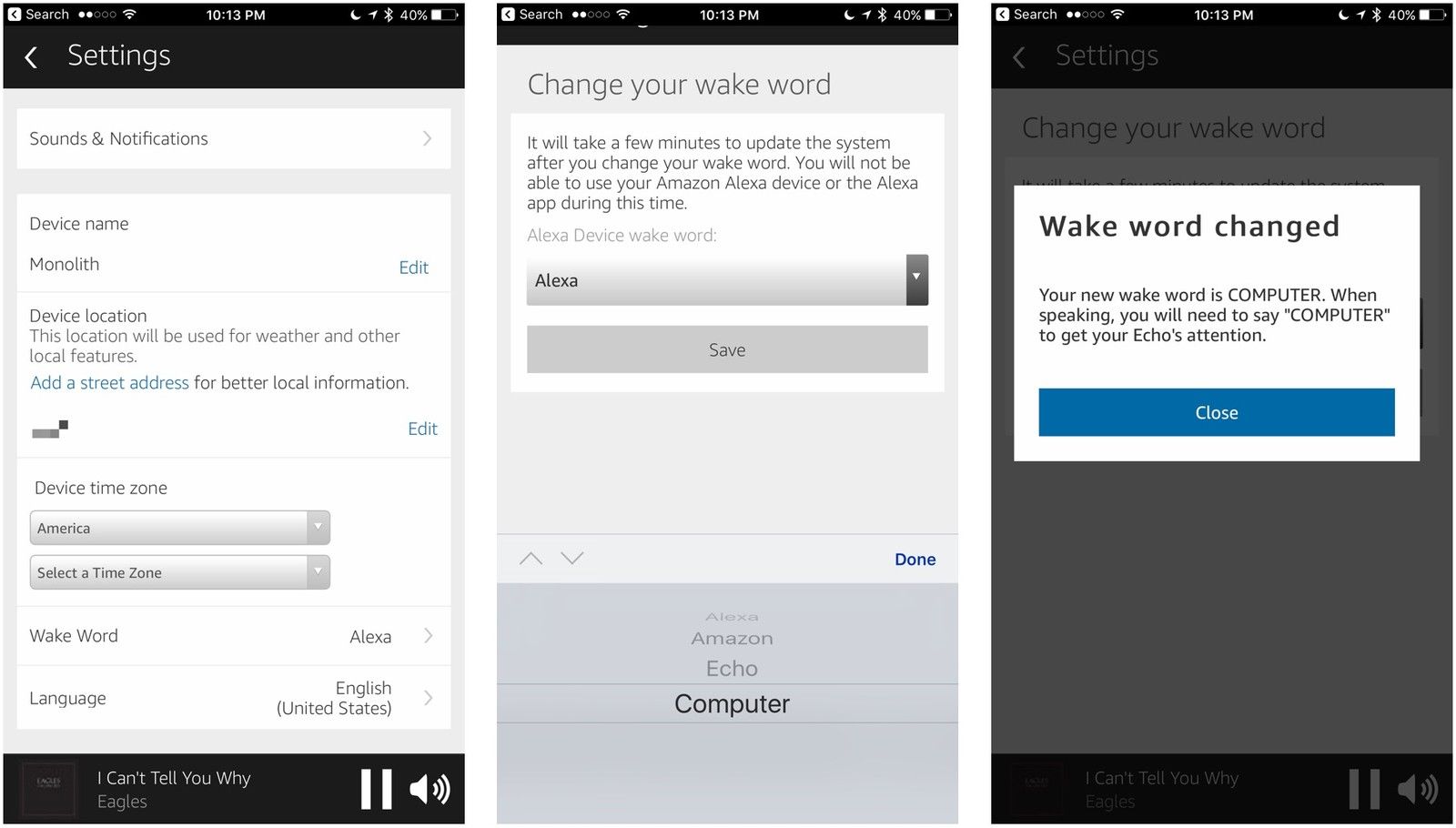
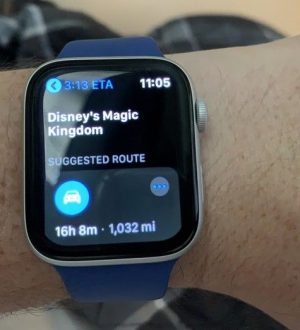


Отправляя сообщение, Вы разрешаете сбор и обработку персональных данных. Политика конфиденциальности.